PORTAL WEB NOVASOFT





El portal web de Novasoft proporciona a los colaboradores diversas opciones para administrar aspectos clave de su información laboral. Desde la actualización de perfiles hasta la generación de documentos y reportes relevantes, los colaboradores tienen acceso a herramientas que les permiten gestionar eficientemente su información laboral.
• Ingrese al siguiente enlace: http://10.238.84.8/PortalWeb/Acceso/Login.aspx
• Puedes acceder también desde IntraVida -Gestión humana (Portal Novasoft)
• Dar clic sobre el icono denominado EMPLEADO.

• Ingresar el usuario y la contraseña
▪ Si es la primera vez que accedes al portal web, el usuario y la contraseña es el número de identificación; la aplicación solicitará cambio de la contraseña, tenga en cuenta que la contraseña debe contener mínimo 8 dígitos, números, letras y carácteres especiales.

• Al realizar el cambio de contraseña el navegador le notificará, mediante una ventana emergente, el estado de la solicitud.

• Al modificar la contraseña, dará acceso y se visualizarán la Política de Autorización de Tratamiento de Datos Personales y el Acuerdo de Confidencialidad, Al dar clic en el botón Acepto, permitirá el acceso a las opciones del menú como empleado, de marcar el botón No Acepto, retornará a la ventana de acceso al portal de empleados.
• Una vez aceptada la política de protección de datos personales, podrá navegar en el portal de empleados.
• En la parte izquierda se encuentra el menú con varias listas desplegables, en la cual se pueden generar diferentes trámites e informes como son:
Administración de la hoja de vida
Generación del comprobante de pago
Reporte de vacaciones pendientes por disfrutar
Actualización del perfil sociodemográfico
Generación del certificado laboral
Saldos de préstamos
Si tienes alguna dificultad para la consulta de los documentos, o realizaste algún cambio a la hoja de vida notificalo al correo: auxiliargh2@clinicavida.com
• El acceso al portal Novasoft puede ingresar desde un computador o celular (Conectados a la red de la clínica)
• Aquellos sin computador pueden utilizar los equipos disponibles en los puestos de enfermería o administración para consultar su información.
• Próximamente, en la intranet, se habilitará el acceso al portal web exclusivamente desde un computador, con el fin de mejorar la experiencia de nuestros colaboradores.
A partir de ahora, los colaboradores podrán realizar la solicitud de vacaciones directamente en el Portal Web de Empleados.
• Ingrese al siguiente enlace: http://10.238.84.8/PortalWeb/Acceso/Login.aspx
• Contraseña: la que asigno previamente cada colaborador. 1
• Puedes acceder también desde IntraVida -Gestión humana (Portal Novasoft)

• Usuario: número de cédula.
•En el panel izquierdo, diríjase a la carpeta TRÁMITES.
• Seleccione la opción Vacaciones.

Registro de la solicitud
• Indique la fecha de inicio de sus vacaciones.
• Seleccione el número de días a disfrutar.
Recuerde:
• La solicitud debe ser por mínimo 7 días hábiles continuos.
• Debe realizarse con mínimo 15 días de anticipación, de lo contrario el sistema no permitirá radicarla.
• A partir del 01 de septiembre, los sábados no se contarán como días hábiles para el disfrute de vacaciones de todo el personal.
• Una vez completada la información, haga clic en Radicar.
•
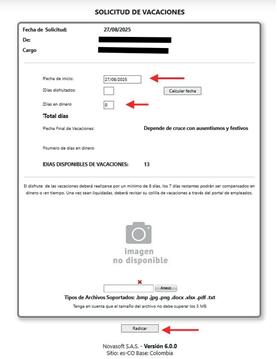
• Su solicitud será enviada automáticamente a su líder inmediato, quien deberá aprobarla.
• Posteriormente, pasará a Gestión Humana para validación final.
• Una vez aprobada en ambas instancias, recibirá un correo electrónico con la confirmación.
• En el panel izquierdo, ingrese a Reportes.
• Seleccione la opción Vacaciones por disfrutar para verificar sus días pendientes, solo en esta opción es donde sale el número real de vacaciones pendientes.

• En caso de presentar inconvenientes con el ingreso o la solicitud, comuníquese con Gestión Humana al correo analista.gestionhumana@clinicavida.com o al teléfono fijo 604 4480016 ext 5020.
(Día de la familia, Ausencia Horas Cita Médica, Horas Comodín, Permiso Visa, Horas Cumpleaños, Horas Permiso Mascota, Horas votación, Día de graduación).
Seleccionar opción trámites
• En el menú lateral izquierdo, haz clic en la carpeta “Trámites”.
• Se desplegarán varias opciones.
• Selecciona la opción “Permisos”.

Diligenciamiento de la solicitud de permiso
En la nueva ventana que se abre (Solicitud Permisos), completa la información de la siguiente forma:
1. Tipo de permiso
• Selecciona en la lista desplegable el tipo de permiso que vas a solicitar (ejemplo: Día de la familia, cita médica, etc.).
2. Fecha en que tomará el permiso
• Haz clic en el ícono del calendario y selecciona la fecha correspondiente.
3. Horas disponibles
• Da clic en el botón “Calcula Horas Disponibles”
4. Hora inicial y final
• Ingresa la hora de inicio y de finalización del permiso en formato militar (ejemplo: 15:30).
5. Anexo
• Si es necesario, adjunta un documento de soporte (cita médica, excusa, etc.).
• Haz clic en “Anexo” y selecciona el archivo desde tu computador.
• Recuerda que el archivo debe ser en formato permitido (.bmp, .jpg, .png, .docx, .xlsx, .pdf, .txt) y no superar los 3 MB.
6. Motivo
• En el cuadro de texto, escribe brevemente la razón del permiso.
Envío de la Solicitud 3
4

• Revisa la información diligenciada.
• Haz clic en Radicar.
5
Validación del estado del permiso
Si deseas consultar en qué estado está tu permiso:
• Ingresa nuevamente al menú lateral.
• Selecciona la carpeta “Validación Trámites”.
• Da clic en “Estado Trámites”.

Seleccionar opción trámites
• En el menú lateral izquierdo, haz clic en la carpeta “Trámites”.
• Se desplegarán varias opciones.
• Selecciona la opción “Licencias R/NR”.

Diligenciamiento de la solicitud de licencia
En la nueva ventana que se abre (Solicitud de licencias remuneradas o no remuneradas), completa la información de la siguiente forma:
1. Tipo de licencia
• Selecciona en la lista desplegable el tipo de licencias que vas a solicitar (ejemplo: Licencia de Luto, Licencia remunerada, etc.)
2. Días de licencia
• Escribe los días a solicitar
3. Fecha en que tomará el permiso
• Haz clic en el ícono del calendario y selecciona la fecha correspondiente
4. Anexo
• Si es necesario, adjunta un documento de soporte (cita médica, excusa, etc.)
• Haz clic en “Anexo” y selecciona el archivo desde tu computador.
• Recuerda que el archivo debe ser en formato permitido (.bmp, .jpg, .png, .docx, .xlsx, .pdf, .txt) y no superar los 3 MB.
5. Observaciones
• En el cuadro de texto, escribe brevemente la razón del permiso
4

Envío de la Solicitud
• Revisa la información diligenciada.
• Haz clic en Radicar.
5
Validación del estado del permiso
Si deseas consultar en qué estado está tu permiso:
• Ingresa nuevamente al menú lateral.
• Selecciona la carpeta “Validación Trámites”.
• Da clic en “Estado Trámites”.
